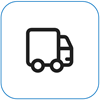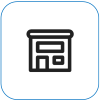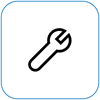Surface lülitab sisse ja kuvab "Ei leidnud buutivaks operatsioonisüsteemi".
Applies To
SurfaceSurface'i sisselülimisel kuvatakse järgmine teade.
Ei leidnud buutivaks operatsioonisüsteemi. Probleemi lahendamiseks kontrollige käivituskonfiguratsiooni.

Vanemates seadmetes lülitub Surface sisse ja kuvab kettaikooni, mille paremas ülanurgas on X.

Surface'i sisselülimisel käivitub see UEFI-sse (Unified Extensible Firmware Interface). Kui näete seda, proovige võimaliku lahenduse leidmiseks järgmisi juhiseid.
-
Kui see on kuvatud, valige dialoogiboksi sulgemiseks OK.
-
Valige vasakul olevast menüüst Boot configuration (Algkäivituskonfiguratsioon).
-
Veenduge, et valitud oleks sobiv algkäivitusseade. Vaikimisi tuleks valida kõik Windows, sisemine salvestusruum, USB-salvestusruum ja PXE-võrk.
Kui Windows ei käivitu, avage lahendus 2.
Vajutage ja hoidke toitenuppu all, kuni Surface taaskäivitub ja näete Windowsi logoga kuva (selleks kulub ligikaudu 20 sekundit), seejärel vabastage toitenupp. Lisateavet leiate teemast Surface'i sulgemine ja taaskäivitamine.
Kui Windows ei käivitu, avage lahendus 3.
Surface'i lähtestamiseks USB-taasteseadme abil saate teha nii:
-
Sisestage USB-taasteketast Surface'i USB-porti.
-
Vajutage pikalt helitugevuse vähendamise nuppu, samal ajal vajutage ja vabastage toitenupp.
-
Kui ekraanile ilmub Surface’i logo, vabastage helitugevuse vähendamise nupp. Lisateavet leiate artiklist Surface’i USB-taastedraivi loomine ja kasutamine.
Kui Windows ei käivitu, avage lahendus 4.
On veel üks viimane toiming, mille saate teha. Kui need toimingud probleemi ei lahenda, võivad abistamiseks olla saadaval klienditeeninduse ja kasutajatoe võimalused.
Microsoftile saatmineOma seadme Microsoftile saatmiseks ettevalmistamiseks saate printida välja aadressisildi, kontrollida oma Microsofti garantiid ja luua hooldustellimused.
Kohapealse kasutajatoe leidminePraegu on kohapealne kasutajatugi saadaval Hiinas, Jaapanis ja Ühendkuningriigis. See võib hõlmata professionaalset riistvarakontrolli, tõrkeotsingut ja süsteemitaastet.
Iseparandus Kui teil on tehnikaalased kogemused ja teil on õiged tööriistad, on Microsoftil valik vahetatavaid komponente ja hooldusjuhendeid, mis võimaldavad remonditöid teha.
Märkus.: Kui teie Surface on äriseade (kuulub ettevõttele), lugege artiklit Surface’i hooldusvõimalused ettevõtetele ja haridusasutustele. Mõne riigi või toote puhul võib kättesaadavus olla piiratud.
Lisateabe saamiseks vaadake teemat Surface’i teenuse või paranduse hankimine.